- Strona główna
- /
- Artykuł

Zarządzanie grupami wywołań zwrotnych
 W tym artykule
W tym artykule Opinia?
Opinia?Grupy wywołań zwrotnych definiują, które kraje lub regiony mogą odbierać oddzwonienia od Webex podczas spotkania. Ty, partner Webex Cloud Connected Audio Service Provider, możesz zarządzać grupami wywołań zwrotnych w portalu Webex CCA.
Wyświetlanie szczegółów grupy wywołania zwrotnego
| 1 |
Zaloguj się do portalu Webex CCA, a następnie przejdź do sekcji Konfiguracja. |
| 2 |
Wybierz nazwę organizacji, a następnie wybierz pozycję Grupy wywołańzwrotnych . 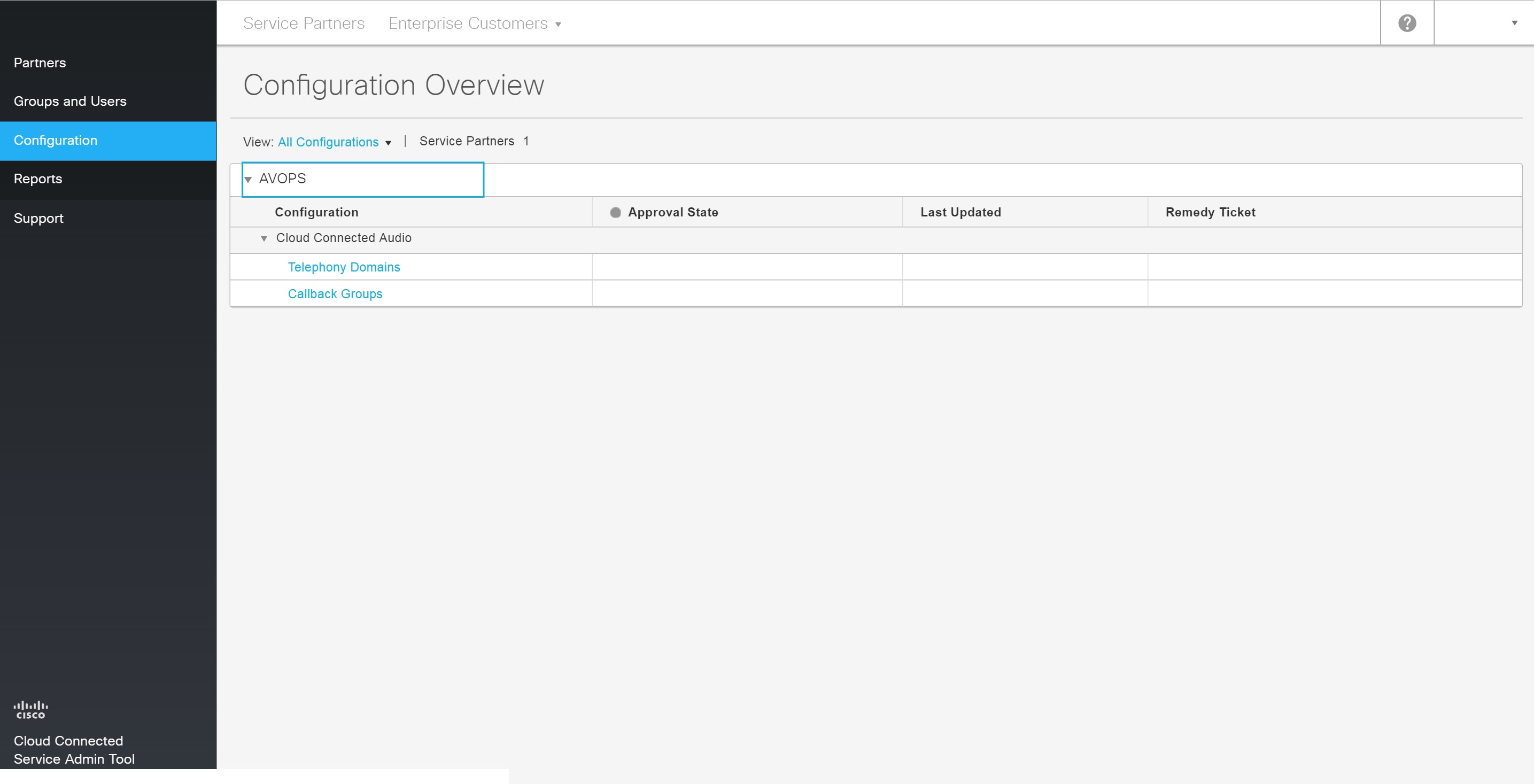 |
Poproś o nową grupę oddzwonień
| 1 |
Zaloguj się do portalu Webex CCA, a następnie przejdź do sekcji Konfiguracja. |
| 2 |
Wybierz nazwę organizacji, a następnie wybierz pozycję Grupy wywołańzwrotnych . |
| 3 |
Wybierz opcję Poproś o grupę wywołania zwrotnego. |
| 4 |
Wprowadź następujące informacje:
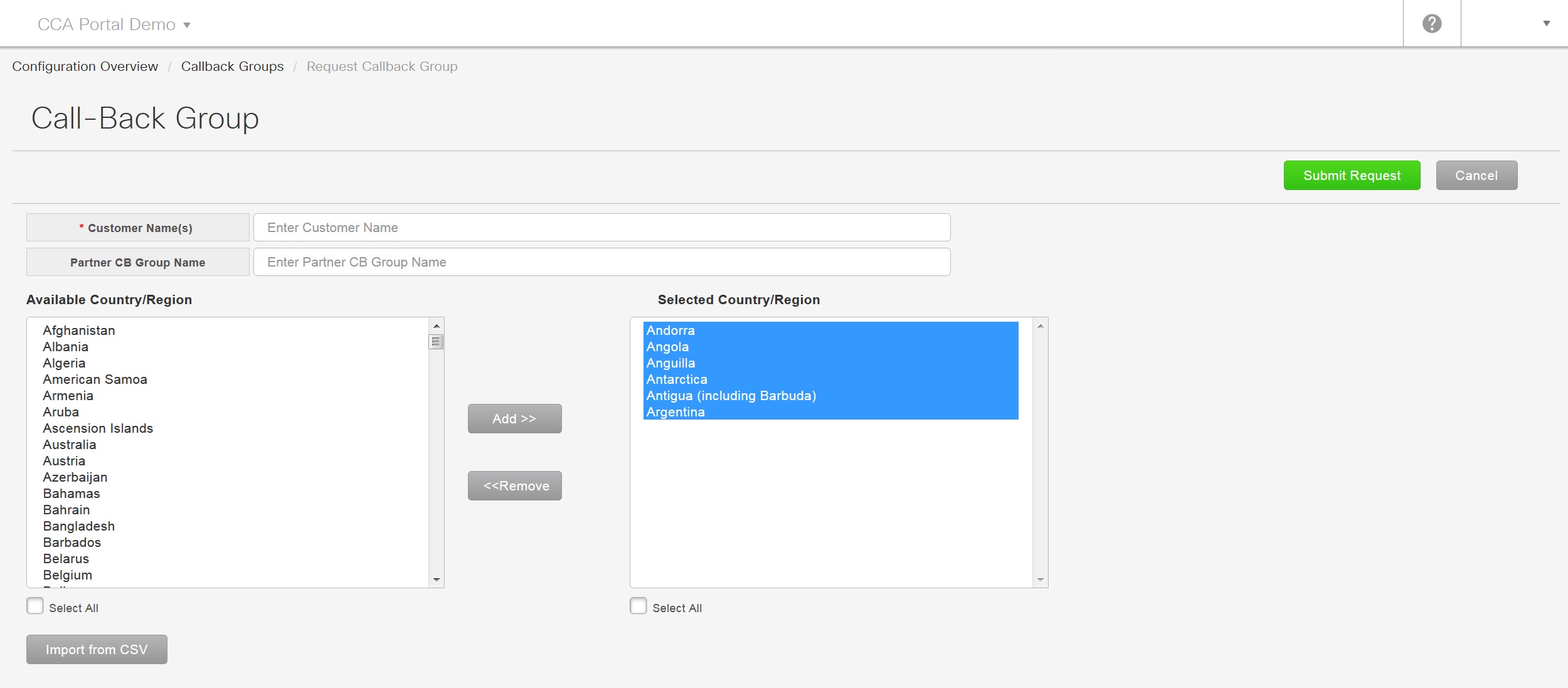 |
| 5 |
Wybierz opcję Prześlij żądanie. Po kliknięciu przycisku Prześlij żądaniewiadomość e-mail i bilet naprawczy są automatycznie generowane i wysyłane do zespołu Cisco Audio Video Operations (AVOPS). Zatwierdzenie i wyświetlenie nowej grupy wywołań zwrotnych w portalu WebEx Cloud Connected Audio zajmuje 3 dni robocze.
|
Anulowanie lub edytowanie przesłanej prośby o oddzwonienie grupy
Możesz zmienić prośby o grupy wywołań zwrotnych, które zostały przesłane, ale nie zostały zatwierdzone.
| 1 |
Zaloguj się do portalu Webex CCA i przejdź do konfiguracja. |
| 2 |
Wybierz nazwę organizacji, a następnie wybierz pozycję Grupy wywołańzwrotnych . |
| 3 |
Wybierz pozycję edytuj obok przesłanej grupy wywołania zwrotnego, którą chcesz edytować. |
| 4 |
Wybierz pozycję Anuluj przesyłanie obok przesłanej domeny telefonii, które chcesz anulować. Po anulowaniu przesłania możesz wprowadzić dalsze zmiany, a następnie przesłać je ponownie, wybierając pozycję Prześlij żądanie. Nie możesz anulować przesłanych materiałów po ich zatwierdzeniu.
|
Edytowanie istniejącej grupy wywołania zwrotnego
| 1 |
Zaloguj się do portalu Webex CCA i przejdź do konfiguracja. |
| 2 |
Wybierz nazwę organizacji, a następnie wybierz pozycję Grupy wywołańzwrotnych . |
| 3 |
Wybierz pozycję edytuj obok grupy wywołania zwrotnego, którą chcesz edytować. |
| 4 |
Edytuj szczegóły zgodnie z wymaganiami i wybierz pozycję Prześlij żądanie. |
Przenoszenie witryny do innej grupy wywołania zwrotnego
| 1 |
Zaloguj się do portalu Webex CCA, a następnie przejdź do sekcji Konfiguracja. |
| 2 |
Wybierz nazwę organizacji, a następnie wybierz pozycję Grupy wywołańzwrotnych . |
| 3 |
Wybierz grupę wywołania zwrotnego, którą chcesz przenieść, wybierz pozycję Przenieświtrynę , a następnie wybierz grupę wywołań zwrotnych, do której chcesz przenieść witrynę. Lokacje mogą być skojarzone tylko z grupami wywołań zwrotnych w tym samym klastrze. Lokacji nie można również przenosić z jednego regionu do innego. |
| 4 |
Wybierz opcję Tak, aby potwierdzić. Przeprowadzka następuje natychmiast. |


